清理CentOS系统可提升稳定性与性能,通过清除Yum缓存、旧内核、日志和临时文件释放空间,避免磁盘满载导致的服务异常,优化文件系统效率并减少I/O开销。
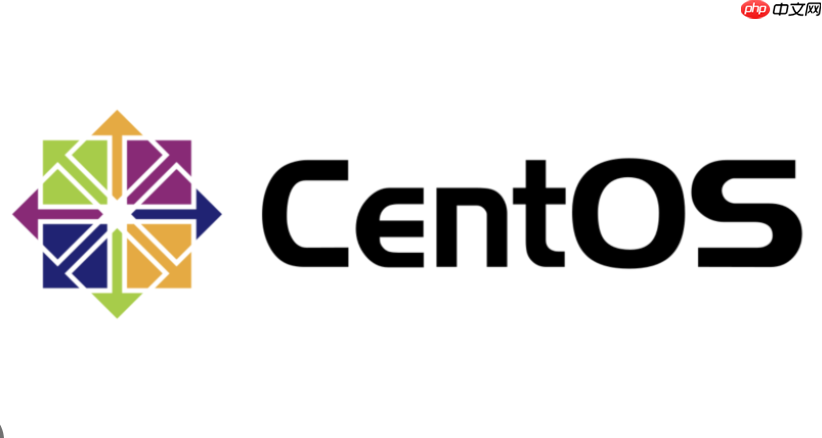
CentOS系统清理和优化,说到底就是让你的服务器“轻装上阵”,跑得更快更稳。这不仅仅是腾出点硬盘空间那么简单,更是系统健康维护的重要一环,避免因为磁盘满载而导致服务崩溃,或是性能瓶颈。在我看来,定期清理是运维工作中一个被低估但至关重要的环节。
解决方案 当我们谈到CentOS系统清理,我通常会从几个核心点入手,这就像给你的服务器做一次彻底的大扫除。
-
清理Yum缓存和旧软件包: 这是最常见的清理操作。
yum
在安装或更新软件包时会缓存大量的RPM包和元数据。
sudo yum clean all
这个命令会清除所有缓存的软件包和头部文件。通常能释放不少空间,尤其是在系统运行了一段时间后。
-
移除不再使用的旧内核: CentOS系统更新时,新的内核会安装,但旧的内核并不会自动删除。这会导致
/boot
分区逐渐被填满。 我个人建议保留最新的两到三个内核版本,以防万一新内核出现问题时可以回滚。 你可以使用
package-cleanup
工具:
sudo yum install yum-utils # 如果没有安装 sudo package-cleanup --oldkernels --count=2 # 保留最新的2个内核
执行前,最好先用
uname -r
确认当前正在运行的内核版本,确保你不会误删它。
-
处理系统日志文件: 日志文件是另一个吞噬硬盘空间的“大户”,特别是当某些服务出现异常时,日志可能会暴增。 对于
systemd
管理的日志(
journald
),你可以查看其磁盘占用:
sudo journalctl --disk-usage
然后进行清理,比如限制日志文件大小或保留时间:
sudo journalctl --vacuum-size=500M # 将日志文件限制在500MB sudo journalctl --vacuum-time=7d # 只保留最近7天的日志
对于传统的日志文件(
/var/log
下的各种
.log
文件),
logrotate
是你的好帮手。确保
/etc/logrotate.conf
和
/etc/logrotate.d/
下的配置是合理的,它会自动轮换、压缩和删除旧日志。 如果需要手动清理,可以尝试查找并删除旧的压缩日志文件:
sudo find /var/log -type f -name "*.gz" -delete # 删除所有旧的压缩日志 # 或者更精确地删除某些服务的旧日志,例如Nginx的: # sudo find /var/log/nginx -type f -name "*.log-*" -delete
注意: 不要直接删除正在写入的日志文件,这可能会导致服务异常。
-
清理临时文件:
/tmp
和
/var/tmp
目录通常存放着各种程序的临时文件。系统通常会在重启时清理
/tmp
,但
/var/tmp
则不会。 你可以手动清理这些目录,但务必小心,确保没有正在运行的程序依赖这些文件。
sudo find /tmp -type f -atime +7 -delete # 删除7天前修改的文件 sudo find /var/tmp -type f -atime +7 -delete # 同样操作
更好的做法是利用
systemd-tmpfiles-clean.service
,它会根据
/etc/tmpfiles.d/
的配置自动清理。
-
查找并删除大型不必要文件: 有时候,磁盘空间被一些你意想不到的大文件或目录占据了。 我通常会从根目录开始,逐步深入查找:
sudo du -sh /* | sort -rh # 查看根目录下每个一级目录的大小
然后根据结果,进一步深入到占用空间大的目录,例如
/var
或
/opt
,直到找到具体的文件或目录。
ncdu
是一个非常棒的交互式工具,能让你直观地看到磁盘空间分布。
sudo yum install ncdu # 安装ncdu sudo ncdu / # 运行ncdu
一旦找到不再需要的大文件,确认无误后即可删除。
CentOS系统清理后,性能真的会提升吗? 这是一个很实际的问题,答案是:是的,但这种提升往往是间接且多方面的,并非总是立竿见影的“速度暴增”。
首先,最直接的好处是避免了因磁盘空间不足而引发的各种故障。想象一下,如果
/var
分区满了,那么日志无法写入、数据库无法扩展、甚至某些服务连启动都成问题,这直接导致了系统的不稳定和性能下降。清理系统就是预防这类灾难的发生,确保系统能够持续稳定运行,这本身就是一种“性能提升”。
其次,文件系统的效率会提高。当磁盘空间被大量碎片文件或无用数据占据时,文件系统的操作(如查找、写入、读取)可能会变得更慢。清理掉这些冗余数据,相当于给文件系统减负,让它能更高效地管理有效数据。虽然单个文件操作可能感觉不到明显加速,但长期来看,对整体I/O性能是有益的。
再者,减少了不必要的I/O操作。例如,如果你的日志文件因为没有清理而变得异常庞大,那么每次日志写入,系统都需要处理一个巨大的文件,这会占用更多的I/O资源。清理并合理管理日志,可以有效降低这种不必要的I/O开销。
最后,从心理层面讲,一个干净整洁的系统总会让人觉得更“快”更“好用”。这就像我们清理自己的工作台一样,虽然不一定直接提升工作效率,但能创造一个更好的工作环境。所以,与其说是直接提升了CPU


